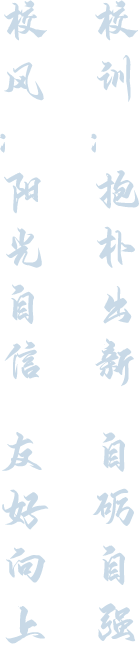微课系列教程之八:微课开发工具之(3)“DV+白板或黑板”&(4)“CamtasiaStudio+PPT”
作者: 校管理员 | 发布时间: 2018/11/26 8:49:12 | 1574次浏览
(3)“DV+白板或黑板”
1.制作工具
DV、白板或黑板、笔或粉笔、三脚架、其他教学演示工具
2.制作方法
对教学过程同步摄像
3.操作步骤
第一步:针对微课主题,进行详细的教学设计,形成教案。
第二步:选择一个光线充足、安静的场所,摆放好工具的位置。
第三步:利用白板展开教学过程,利用摄像机将整个教学过程进行拍摄。
第四步:讲解完毕后即可将视频导出,保存。有必要时可将视频进行编辑处理。
4.拍摄注意事项
(1)拍摄时尽量使用三脚架,并要调整好三脚架的高度及水平位置。

(2)拍摄时要保持摄像机画面端正,取景完整。

(3)在书写与讲解过程中要尽量避免用身体挡住摄像机。

(4)对演练型课堂的重难点操作步骤应给予特写。

************************************************************************************
(4)“CamtasiaStudio+PPT”
Camtasia Studio是美国TechSmith公司出品的屏幕录像和编辑的软件套装。软件提供了强大的屏幕录像(Camtasia Recorder)、视频的剪辑和编辑(Camtasi Studio)、视频菜单制作(Camtasia MenuMaker)、视频剧场(Camtasi Theater)和视频播放功能(Camtasia Player)等。
微课制作时经常会用CS(Camtasia Studio)来录制PPT,这种方式较方便快捷,制作的微课画面质量也较清晰。
1.工具与软件
电脑、耳麦(附带话筒)、视频录像软件CamtasiaStudio,ppt软件
2.制作方法
对ppt演示进行屏幕录制,辅以录音和字幕
3.操作步骤
第一步:针对选定的教学主题,搜集教学材料和媒体素材,制作好PPT课件。
第二步:调整好PPT界面和录屏界面的位置后开始录制,授课者一边演示一边讲解。
第三步:授课完毕后停止录制,保存完毕后打开生成文件夹查看微视频录制效果。
第四步:对录制完的微课视频进行必要的编辑和美化,提高视频质量。
4.录制注意事项
(1)录制前查看是否打开音频录制,如下图,可对着话筒测试时音量有变化即可。
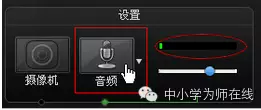
(2)倒计时结束后就要开始讲解,说话声音一定要洪亮,尽量靠近麦克风。
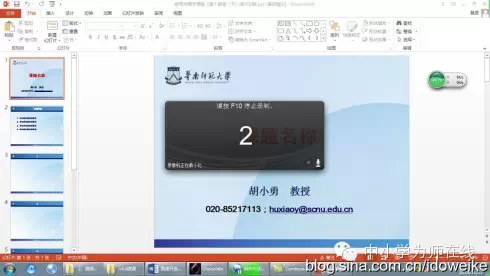
(3)讲解时开启摄像头讲解会遮挡右下键,PPT制作时要将内容排版好。
(4)注意环境噪音的影响,最好选择独处安静的室内环境,关好窗户,手机静音等。
(5)录制完成后请自己观看一遍,检查是否有错误或疏漏,有问题的话考虑重录一遍。
(6)第一张PPT不要设置自动播放,如需要自动播放,在前面加一张空白幻灯片。